
O menu de contexto do Windows oferece um local conveniente para iniciar programas, acessar sites e abrir pastas. Existem várias maneiras de adicionar programas ao menu, incluindo um método de registro e um ferramenta grátis .
Encontramos outra ferramenta gratuita, chamada Adicionador de menu de contexto do botão direito, que permite adicionar mais do que apenas programas ao menu de contexto da área de trabalho e ao menu de contexto das pastas. Ele permite que você adicione pastas, endereços da web e arquivos aos menus, bem como programas.
Adicionador de menu de contexto do botão direito do mouse é portátil e não precisa ser instalado. Para executá-lo, basta extrair o arquivo .zip que você baixou (veja o link no final deste artigo) e clicar duas vezes no arquivo .exe.
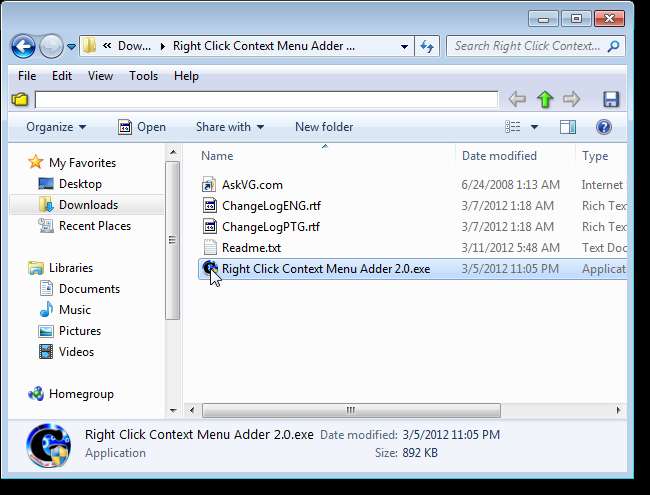
Se a caixa de diálogo Controle de conta de usuário for exibida, clique em Sim para continuar.
NOTA: Você pode não ver esta caixa de diálogo, dependendo do seu Configurações de controle de conta de usuário .
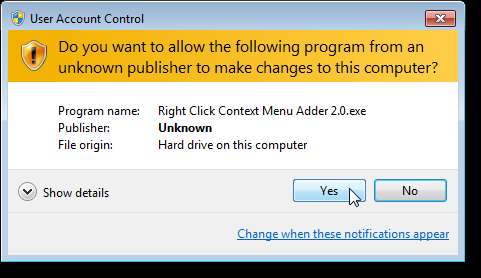
Certifique-se de que a guia Adicionar itens ao menu esteja selecionada. Selecione o tipo de item a ser adicionado ao menu de contexto na caixa Tipo de item a ser adicionado. Primeiro, vamos adicionar um programa ao nosso menu de contexto. Para fazer isso, clique em Pesquisar à direita do Programa para adicionar a caixa de edição.
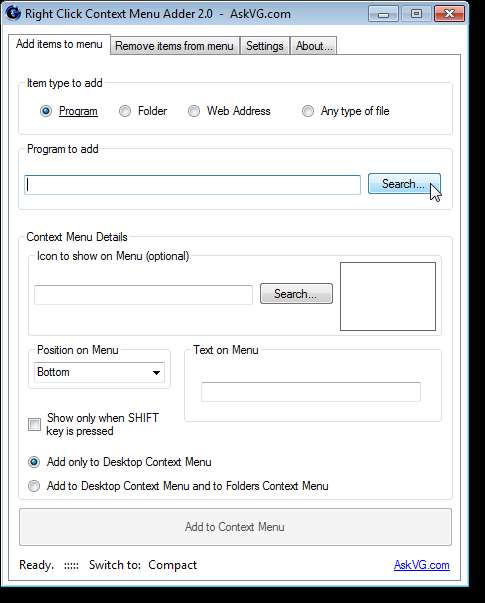
Na caixa de diálogo Escolha um programa para adicionar, navegue até a pasta que contém o programa que deseja adicionar e selecione o arquivo .exe para o programa. Clique em Abrir.
NOTA: Você também pode selecionar a adição de arquivos .msi ou .bat da lista suspensa à direita da caixa de edição Nome do arquivo.
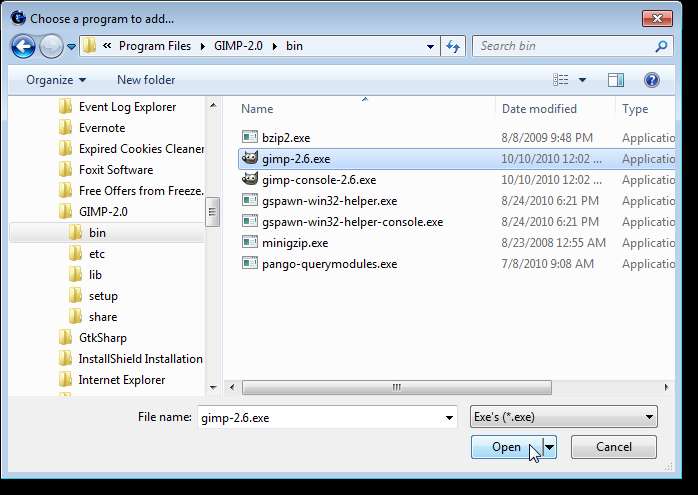
O ícone de um arquivo de programa é extraído automaticamente do arquivo. No entanto, se você deseja selecionar um ícone personalizado, use o botão Pesquisar no Ícone a ser exibido na caixa do Menu para selecionar um ícone a ser exibido à esquerda do programa no menu de contexto, se desejado.
NOTA: Se você precisar extrair um ícone de um arquivo, como um arquivo de programa (.exe) ou biblioteca de recursos (.dll), você pode use a ferramenta gratuita BeCyIconGrabber . Você também pode pesquisar e baixar arquivos .ico gratuitos no IconFinder local na rede Internet.
Como adicionar um ícone ao item de menu é opcional, você pode ocultar o Ícone para mostrar na caixa de Menu clicando no link Compacto próximo a Alternar para na parte inferior da caixa de diálogo. Para mostrar o ícone a ser mostrado na caixa de menu novamente, clique no link Estendido.
Selecione onde deseja que o item seja exibido no menu de contexto a partir da lista suspensa Posição no menu. Insira o nome do item que deseja exibir no menu na caixa de edição Texto no Menu.
Se você quiser que o item seja exibido no menu de contexto apenas quando você pressionar Shift, marque a caixa de seleção Mostrar apenas quando a tecla SHIFT for pressionada.
Para adicionar o item apenas ao menu de contexto da área de trabalho, selecione o botão de opção Adicionar apenas ao menu de contexto da área de trabalho. Se desejar que o item seja adicionado aos menus de contexto da área de trabalho e das pastas, selecione o botão de opção Adicionar ao menu de contexto da área de trabalho e ao menu de contexto das pastas.
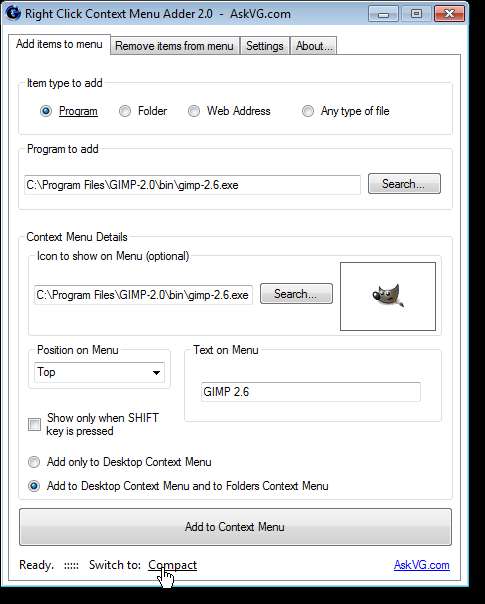
Depois de especificar todas as opções, clique em Adicionar ao menu de contexto.
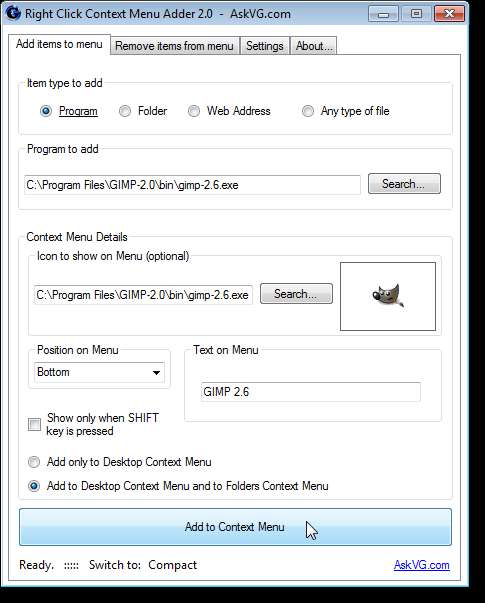
Uma caixa de diálogo de confirmação é exibida informando que o item foi adicionado ao menu. Clique em OK para fechar.
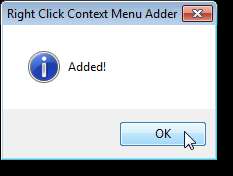
Para adicionar um endereço da web ao menu de contexto, selecione Endereço da web na caixa Tipo de item a ser adicionado. Se você deseja baixar automaticamente o favicon do site, marque a caixa de seleção Ícone de download do site (Favicon) abaixo do botão de opção Endereço da web.
Digite a URL do site desejado na caixa de edição Programa para adicionar. Selecione a posição no menu e especifique o texto no menu, bem como as outras opções discutidas anteriormente. Clique em Adicionar ao menu de contexto.
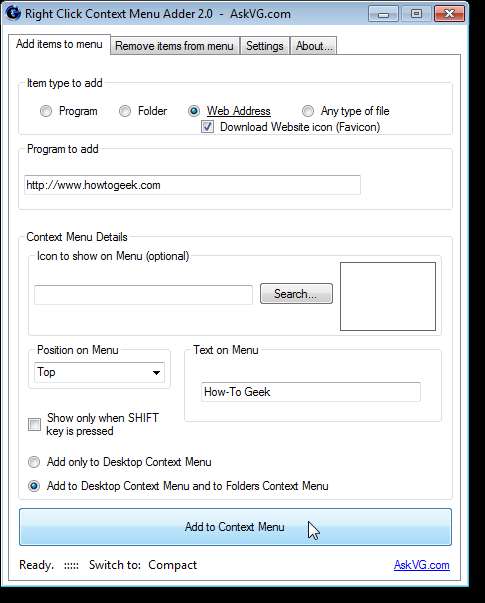
Para adicionar uma pasta que você acessa com frequência ao menu de contexto, selecione Pasta na caixa Tipo de item a adicionar. Na caixa Programa a adicionar, clique em Escolher pasta.
NOTA: Você também pode adicionar arquivos ao menu de contexto. Se você escolher adicionar Qualquer tipo de arquivo, o botão Escolher pasta se tornará o botão Pesquisar. Selecione o arquivo e especifique as outras opções da mesma forma que faria para uma pasta.

Na caixa de diálogo Procurar pasta, navegue até a pasta desejada, selecione-a e clique em OK. Se você deseja criar uma pasta para adicionar, use o botão Criar nova pasta.
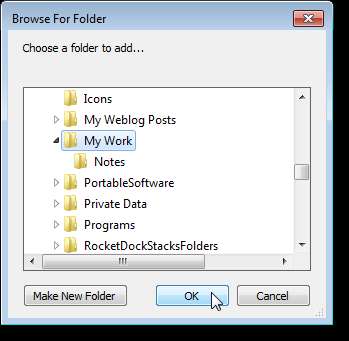
Um ícone não é adicionado automaticamente a uma pasta. Para selecionar um, clique em Pesquisar no ícone para mostrar na caixa de menu (se você estiver no modo estendido).
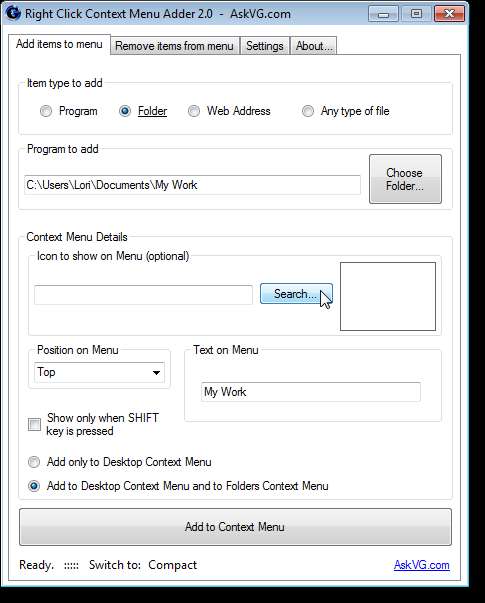
Na caixa de diálogo Escolher um ícone, navegue até a pasta que contém o arquivo .ico que deseja usar para a pasta no menu, selecione-o e clique em Abrir.
NOTA: Se quiser usar o ícone de pasta padrão, você pode extrair o ícone do arquivo shell32.dll na pasta C: \ Windows \ System32 usando a ferramenta gratuita BeCyIconGrabber . Você também pode pesquisar e baixar arquivos .ico gratuitos no IconFinder local na rede Internet.
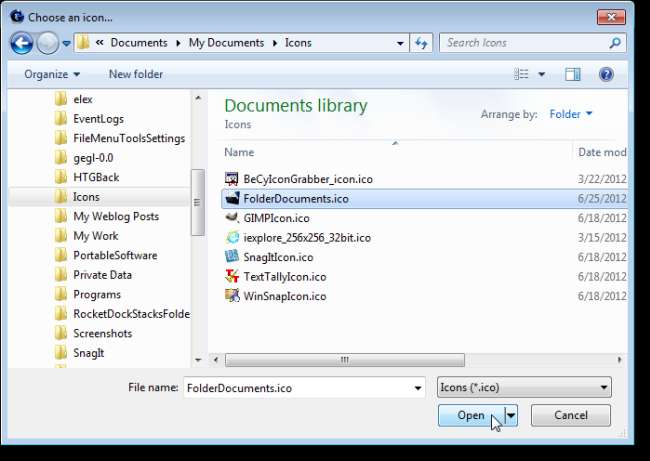
Clique em Adicionar ao menu de contexto para adicionar a pasta ao menu de contexto.
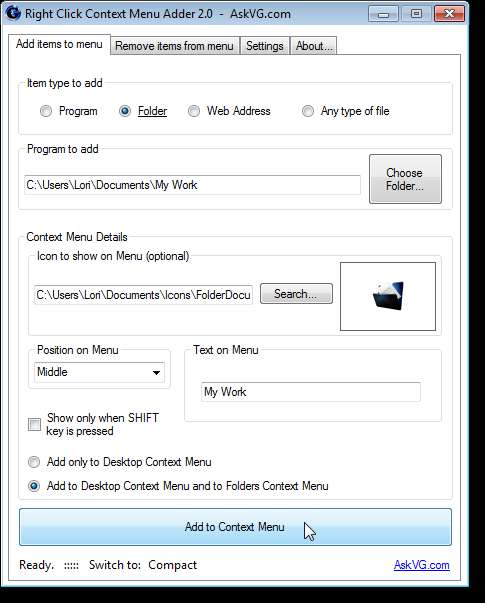
Esta é a aparência do nosso menu após adicionar o site How-To Geek no topo, uma pasta no meio e o GIMP na parte inferior.

Você também pode remover itens facilmente do menu de contexto. Para fazer isso, clique na guia Remover itens do menu.
NOTA: Você pode não ver as opções adicionadas na lista Selecione um item para remover. Esse pode ser o caso se a opção Mostrar apenas os itens exibidos no Menu de contexto da área de trabalho estiver selecionada na caixa Opções na parte inferior da guia. Se você escolheu adicionar o item aos menus de contexto da Área de Trabalho e Pastas, certifique-se de selecionar o botão de rádio Mostrar itens exibidos no Menu de Contexto da Área de Trabalho e Menu de Contexto das Pastas na caixa Opções.
Na lista Selecionar um item para remover, selecione a opção que deseja remover do menu de contexto e clique em Remover. Clique em Sim na caixa de diálogo de confirmação exibida.
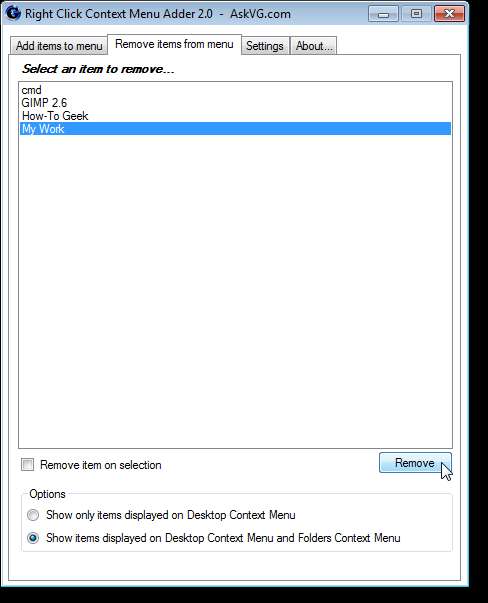
Para alterar as configurações do Adicionador de menu de contexto do botão direito, clique na guia Configurações. Use a lista suspensa Escolher idioma para alterar o idioma do programa.
Se você não quiser que a caixa de diálogo de confirmação seja exibida ao remover itens do menu de contexto, marque a caixa de seleção Perguntar antes de remover itens para que NÃO haja marca de seleção na caixa.
Para mostrar a confirmação de que um item foi adicionado apenas na barra de status e não em uma caixa de diálogo separada, marque a caixa de seleção Mostrar alerta ‘Adicionado’ apenas na barra de status para que NÃO haja nenhuma marca de seleção na caixa.
Se você não quiser especificar ícones para os itens de menu, pode escolher sempre iniciar no modo Compacto.
Para endereços da web, você pode especificar qual navegador da web deseja usar para abrir os sites. Isso pode ser diferente do seu navegador padrão. Clique no botão Alterar na caixa Abrir endereços da Web com este navegador e selecione o arquivo .exe para o navegador desejado.
Como o Adicionador de menu de contexto do botão direito do mouse é portátil, você pode escolher salvar essas configurações em um arquivo INI no mesmo diretório do programa. Para fazer isso, selecione o botão de opção Arquivo na pasta do programa na caixa Salvar configurações em. Dessa forma, você pode colocar a pasta do programa em uma unidade flash USB e levá-la com você.
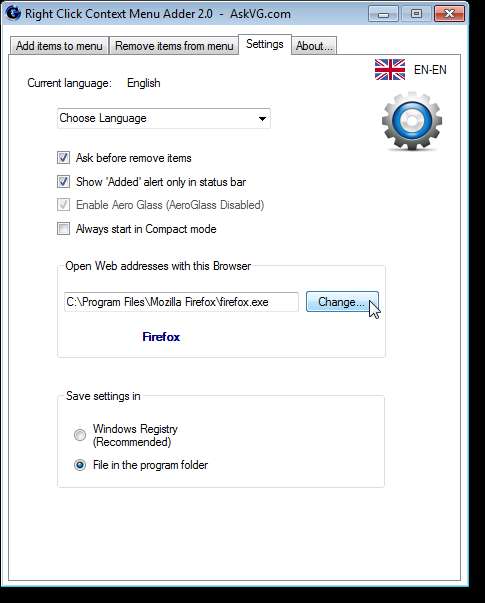
O Adicionador de Menu de Contexto do Botão Direito permite usar facilmente seu menu de contexto como um local central para executar programas, acessar sites e abrir arquivos e pastas. Testamos o programa no Windows 7, mas ele deve funcionar no Windows 8 também.
Baixe o Adicionador de Menu de Contexto do Botão Direito de http://vishal-gupta.deviantart.com/art/Right-Click-Context-Menu-Adder-244062201 .







